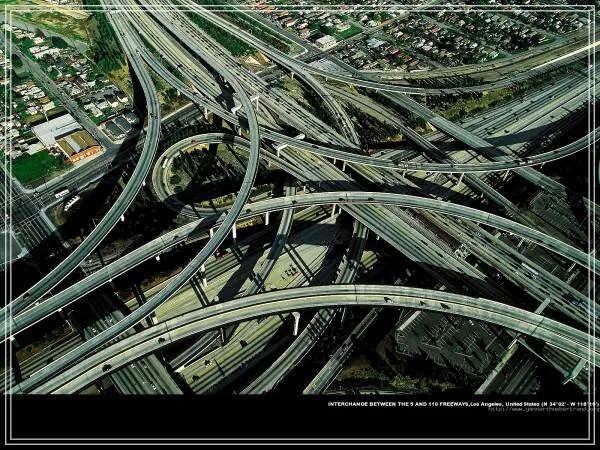컴퓨터를 전날로 돌리는 방법과 시간 설정 팁에 대해 자세히 알아봅니다. 컴퓨터 날짜와 시간을 정확하게 맞추는 것은 시스템 안정성과 다양한 프로그램 실행에 매우 중요합니다. 특히 업무나 학습, 중요한 일정 관리에서 시간 오류를 방지하려면 올바른 설정법을 숙지하는 것이 필요합니다. 본 글에서는 윈도우 및 맥OS 환경에서 컴퓨터 날짜와 시간을 변경하는 구체적인 방법과 자동 동기화 기능 활용법, 그리고 시간대 설정 팁까지 상세히 소개하여 누구나 쉽게 따라 할 수 있도록 안내합니다.
컴퓨터 날짜와 시간 설정의 중요성
컴퓨터의 날짜와 시간은 단순한 정보 표시를 넘어서 시스템 운영에 핵심적인 역할을 합니다. 이메일 송수신, 파일 저장, 보안 인증 등 다양한 기능들이 정확한 시간 정보를 기반으로 작동하기 때문입니다. 만약 컴퓨터 시간이 잘못 설정되어 있다면 프로그램 오류뿐 아니라 인터넷 접속 문제, 데이터 손상 등이 발생할 수 있습니다. 따라서 컴퓨터 전날로 돌리기 같은 시간 조작 방법을 이해하고 적절히 활용하는 것은 일상생활과 업무 효율성을 높이는 데 큰 도움이 됩니다.
윈도우에서 컴퓨터 날짜 전날로 돌리기
윈도우 운영체제에서는 간단한 절차만으로 날짜를 이전 날로 변경할 수 있습니다. 우선 작업 표시줄 오른쪽 하단의 시계 아이콘을 클릭해 ‘날짜 및 시간 설정’을 엽니다. 여기서 ‘자동으로 시간 설정’ 옵션을 끄고 ‘날짜 및 시간 변경’ 버튼을 누르면 직접 원하는 날짜를 선택할 수 있습니다. 이때 원하는 전날 날짜를 입력하고 확인하면 즉시 적용됩니다. 다만 일부 프로그램은 시스템 시간이 자동 동기화되므로 네트워크 연결 상태나 서버 설정도 함께 확인하는 것이 좋습니다.
맥OS에서의 날짜 및 시간 조정 방법
맥 사용자라면 화면 왼쪽 상단 애플 메뉴에서 ‘시스템 환경설정’을 선택 후 ‘날짜 및 시간’ 항목으로 이동하세요. 잠금 해제를 위해 관리자 비밀번호를 입력한 뒤 ‘자동으로 날짜 및 시간 설정’ 체크박스를 해제하면 직접 시간을 수정할 수 있습니다. 여기서 전날로 시간을 돌리고 저장하면 즉시 반영됩니다. 맥OS 역시 인터넷 타임 서버와 연동되는 경우가 많아 네트워크 상태에 따라 다시 원래대로 돌아갈 수 있으니 주기적인 확인이 필요합니다.
시간대(Time Zone) 올바르게 설정하는 법
컴퓨터의 지역별 표준 시간이 달라질 때는 반드시 올바른 시간대를 지정해야 합니다. 윈도우에서는 ‘시간대 변경’을 통해 자신이 거주하는 나라 또는 도시 기준을 선택할 수 있으며, 맥에서도 유사하게 시스템 환경설정 내에서 위치 기반 자동 조정을 활성화하거나 직접 선택 가능합니다. 정확한 시간대 지정은 국제 회의 참석이나 해외 출장 시 일정 혼선을 줄여주며, 건강 관리 앱이나 운동 기록 등에도 신뢰성 있는 데이터를 제공합니다.
자동 동기화 기능 활용하기
인터넷 타임 서버와 연동해 컴퓨터 시간을 자동으로 맞추는 기능은 매우 편리합니다. 윈도우에서는 ‘인터넷 시계’를 통해 신뢰할 만한 NTP(Network Time Protocol) 서버를 지정할 수 있고, 맥OS 역시 기본적으로 Apple 타임 서버와 동기화를 지원합니다. 이 기능을 켜 두면 사용자가 별도로 시간을 조정하지 않아도 항상 정확한 시간이 유지되어 업무 효율성과 보안성이 향상됩니다.
시간 변경 시 주의사항과 해결 팁
컴퓨터 시간을 임의로 바꿀 때는 일부 소프트웨어가 정상 작동하지 않을 위험이 존재합니다. 특히 금융 거래 프로그램이나 백신 소프트웨어는 부정확한 시간을 감지하면 경고 메시지를 띄울 수도 있습니다. 따라서 중요한 작업 전에 반드시 백업을 수행하고, 가능하다면 임시 사용자 계정을 만들어 테스트해보는 것이 안전합니다. 또한 바이오스(BIOS) 내장 시계가 틀어져 있을 경우 운영체제 외부에서도 시간이 어긋날 수 있으므로 정기적인 점검이 필요합니다.
정확한 컴퓨터 시간 관리로 건강하고 효율적인 생활 만들기
컴퓨터 전날로 돌리기를 포함해 적절한 날짜와 시간 설정은 단순 기술적 과정 이상의 의미가 있습니다. 이를 통해 각종 일정 관리를 체계적으로 할 수 있고 스트레스 감소에도 도움이 됩니다. 또한 온라인 활동 중 발생할 수 있는 보안 위협 예방에도 긍정적 영향을 미칩니다. 오늘 소개한 윈도우와 맥OS 각각의 방법과 자동 동기화 활용법 등 실용적인 팁들을 적극 적용한다면 일상 속 디지털 환경이 더욱 안정적이고 쾌적해질 것입니다.
더불어 건강 관리 앱이나 스마트 워치 같은 기기도 정확한 시간이 필수적이므로 꼭 정기적으로 컴퓨터 시간을 점검하세요. 올바른 시간 관리는 결국 우리의 정신 건강과 집중력 향상에도 이바지하며 보다 균형 잡힌 삶을 영위하게 해줍니다.